التشخيصات المتقدمة واستكشاف الأخطاء وإصلاحها لـ Webex for Government Meetings الخاصة بك في Control Hub
 هل لديك ملاحظات؟
هل لديك ملاحظات؟إذا كنت مسؤولاً بصلاحيات كاملة أو مسؤول للقراءة فقط أو مسؤول الدعم، فيمكنك استخدام معلومات استكشاف الأخطاء وإصلاحها التي يتم تقديمها في Control Hub لمساعدتك على تحديد السبب الجذري للمشاكل المتعلقة بالاجتماع التي يواجهها مستخدموك. نقوم أيضا بتضمين قسم تشخيص قوي ، حيث يمكنك التعمق أكثر في اجتماعات محددة جارية أو حدثت خلال ال 21 يوما الماضية. ابحث عن الاجتماعات حسب رقم الاجتماع أو عنوان البريد الإلكتروني للمضيف أو المشاركين أو معرف المؤتمر أو اسم الأجهزة المسجلة في السحابة. يمكنك بعد ذلك الانتقال إلى تفاصيل المشاركين وجودة الفيديو وجودة الصوت والمزيد.
تظهر الاجتماعات الجارية في أعلى القائمة بحالة قيد التنفيذ .
تتوفر بيانات استكشاف الأخطاء وإصلاحها الغنية لأحداث Webex للمشاركين الذين ينضمون من خلال تطبيق سطح المكتب ، وإلا فلن تتوفر سوى بيانات فقدان الحزم والكمون.
تتوفر فقط بيانات فقدان الحزم والكمون لجلسات Webex التدريبية.
عرض بيانات استكشاف الأخطاء وإصلاحها
| 1 |
من طريقة عرض العميل في https://admin-usgov.webex.com، انقر فوق استكشاف الأخطاء وإصلاحها. |
| 2 |
استخدم شريط البحث للبحث عن اجتماع عن طريق البريد الإلكتروني للمضيف أو البريد الإلكتروني للمشارك أو رقم الاجتماع أو معرف المؤتمر. بشكل افتراضي، يمكنك الاطلاع على التقارير من آخر 7 أيام، ولكن يمكنك النقر على أيقونة يتم تعيين المنطقة الزمنية وفقا لملفك الشخصي في الزاوية العلوية اليسرى، ولكن يمكنك تغيير المنطقة الزمنية في أي وقت من القائمة المنسدلة. على سبيل المثال، إذا جاءك مضيف اجتماع بمشكلة من اجتماع عقد في منطقة زمنية مختلفة، يمكنك التبديل إلى تلك المنطقة الزمنية حتى لا تضطر إلى إجراء التحويل الزمني. 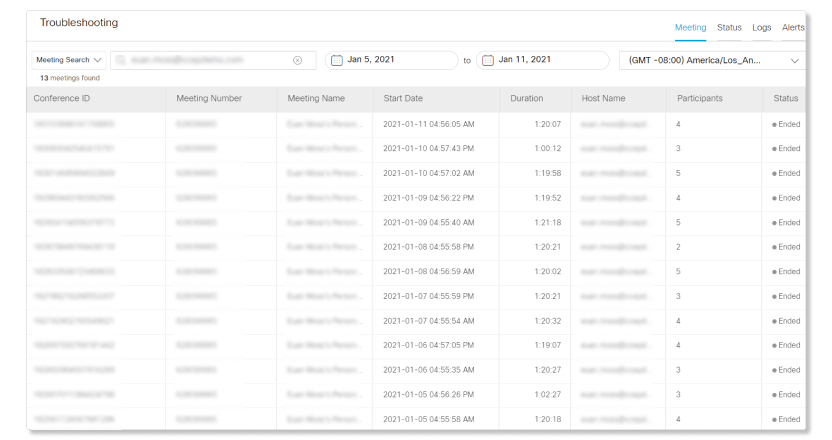 |
| 3 |
في نتائج البحث، حدد الاجتماع الذي تريد الحصول على مزيد من المعلومات عنه. |
إذا أبلغ شخص ما عن مشكلة في اجتماع، فيمكنك البحث عن البريد الإلكتروني للمضيف أو المشاركين أو رقم الاجتماع المكون من 9 أرقام (المعروف أيضا باسم رمز الوصول إلى الاجتماع) أو معرف المؤتمر. يمكنك الوصول إلى معلومات مثل ما كان الأشخاص يحضرونه أثناء الاجتماع (مثل الاستضافة أو المشاركة)، ووقت انضمام الأشخاص إلى الصوت والفيديو، ومدة استمرار الاجتماع. أصبح استكشاف المشكلات المتعلقة بالاجتماعات وإصلاحها أسهل مع وجود هذا النوع من المعلومات في متناول يدك.
إذا نقرت فوق اجتماع ثم استخدمت زر الرجوع للعودة إلى طريقة عرض البحث، تمييز آخر اجتماع تم عرضه باللون الأصفر.
يتم تعيين المنطقة الزمنية وفقا لإعداد ملفك الشخصي، ولكن يمكنك تغييرها في الزاوية العلوية اليسرى.
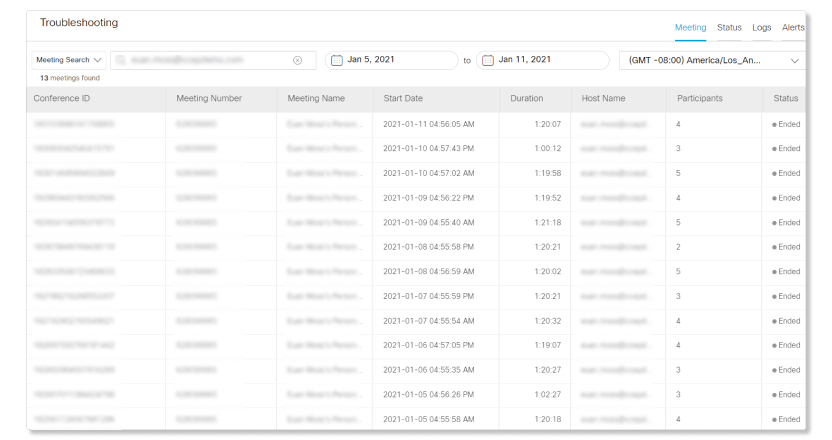
البحث عن طريق البريد الإلكتروني
أدخل عنوان البريد الإلكتروني لشخص ما، بما في ذلك النطاق، لمعرفة المزيد عن الاجتماعات التي حضرها. تحقق مما إذا كانوا قد استضافوا اجتماعات أو من شارك في الاجتماعات التي كانوا فيها. يمكنك أيضا الاطلاع على معلومات حول الاجتماعات المباشرة التي لا تزال قيد التنفيذ.
يتم عرض قائمة بالاجتماعات التي استضافها أو حضرها شخص معين. ويرد ملخص اجتماع واحد لكل إدخال. تظهر الاجتماعات الجارية في أعلى القائمة ويشار إليها بحالة قيد التقدم. تعتبر الاجتماعات الجارية التي بدأت خلال الدقائق ال 10 الماضية قيد التنفيذ.
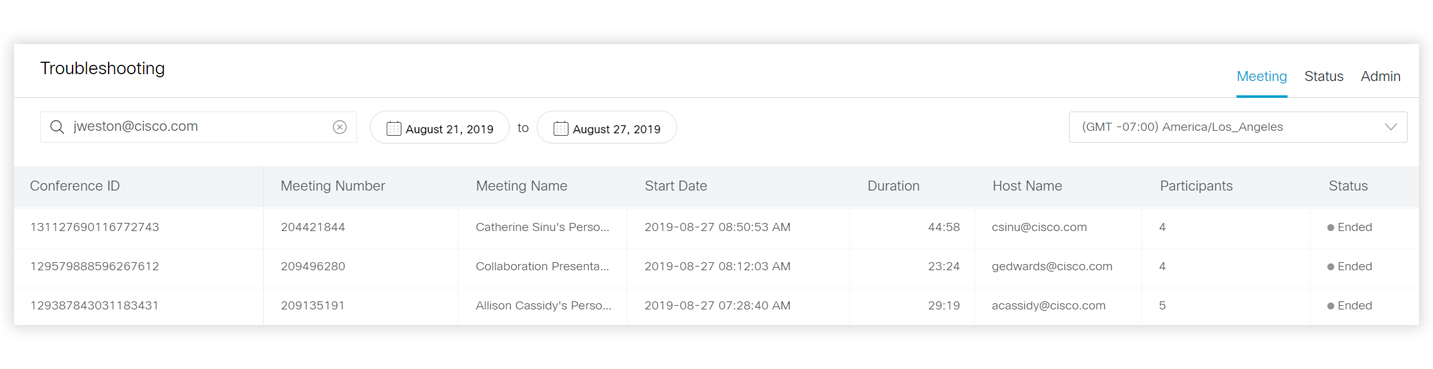
البحث عن طريق رقم الاجتماع
تعرف أرقام الاجتماعات أيضا باسم رمز الوصول المكون من 9 أرقام. قد لا يكون هذا الرقم فريدا عبر الاجتماعات. على سبيل المثال، لا يتغير رمز الوصول إلى غرفة Cisco Webex الشخصية للشخص من اجتماع إلى آخر.
أدخل الرقم المكون من 9 أرقام بدون مسافات أو شرطات. يتم عرض قائمة بالاجتماعات التي تطابق معايير البحث.
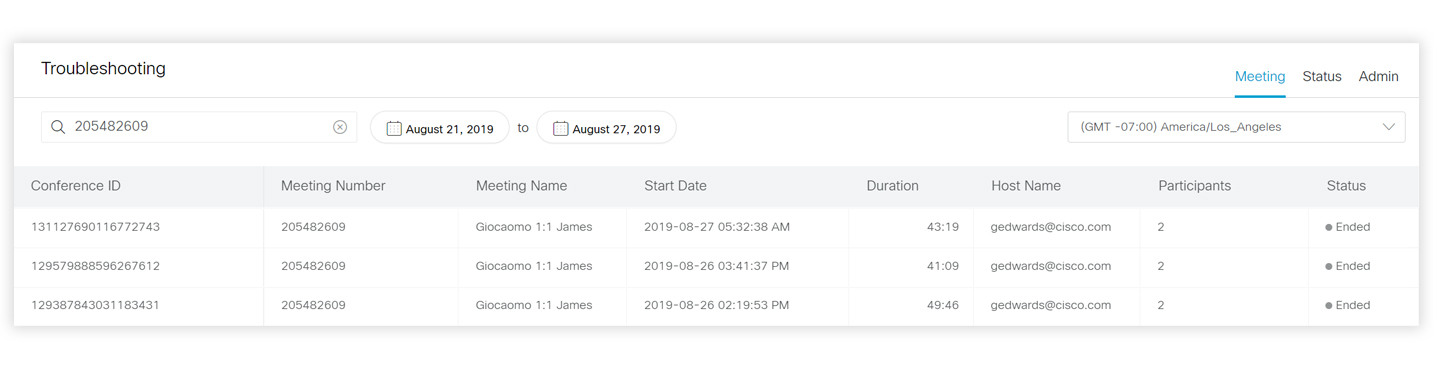
البحث باسم الجهاز المسجل في السحابة
أدخل اسم جهاز مسجل في السحابة لمعرفة المزيد حول الاجتماعات المنضمة من جهاز معين. إذا كنت تبحث عن اسم جهاز جزئي، مثل مثال، فستعرض لك قائمة منسدلة أقرب تطابق يمكنك الاختيار من بينه. إذا كنت تبحث عن الاسم الكامل للجهاز، فستعرض لك قائمة الاجتماعات جميع الاجتماعات التي تم ضمها من الجهاز.
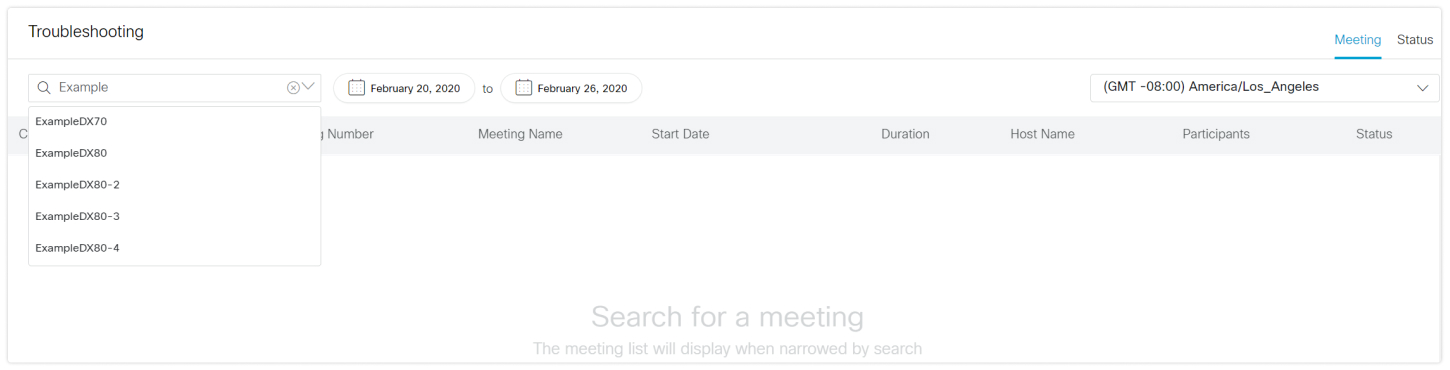
البحث حسب معرف المؤتمر
يحتوي كل اجتماع على معرف مؤتمر فريد لكل اجتماع. معرف المؤتمر هو معرف داخلي غير متوفر عادة للمستخدمين. يمكنك تحديد موقع هذا المعرف عبر Analytics.
أدخل معرف المؤتمر في حقل البحث. يتراوح طول معرفات المؤتمرات من 9 إلى 18 حرفا ويمكن أن تكون أبجدية رقمية. تفاصيل الاجتماع لمعرف المؤتمر الذي تبحث عن عرضه.
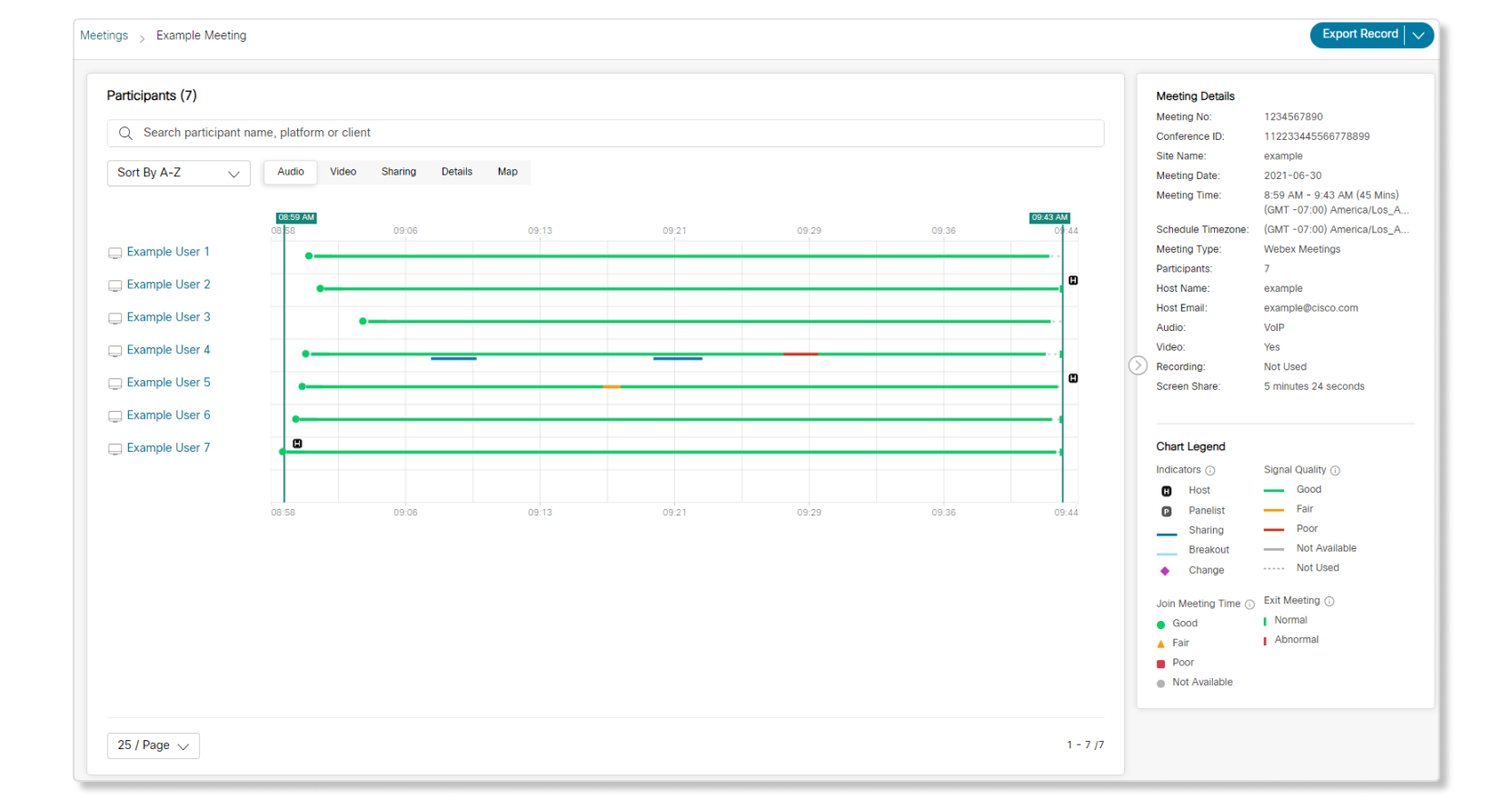
القيود
عمليات البحث عن أحرف البدل، مثل عمليات البحث التي تستخدم أحرف خاصة، غير مدعومة.
لا تتوفر البيانات للاجتماعات الصوتية فقط، حيث يطلب كل مشارك في الاجتماع (بما في ذلك المضيف) الدخول إلى الاجتماع ولا ينضم إليه أحد من خلال عميل أو جهاز.
قد لا تتوفر البيانات للاجتماعات الفردية على تطبيق Webex.
إذا تمت جدولة الاجتماع في مساحة، فاستخدم رقم الاجتماع للعثور على الاجتماع إذا لم تتمكن من العثور على الاجتماع باستخدام عنوان البريد الإلكتروني للمضيف. يمكنك العثور على رقم الاجتماع عن طريق الانتقال إلى المساحة وتحديد قائمة النشاط واختيار الاجتماعات ، ثم إضافة معلومات![]() الاجتماع .
الاجتماع .
بمجرد تحديد اجتماع من طريقة عرض البحث، سترى طريقة عرض الاجتماع.
تسرد طريقة عرض تفاصيل الاجتماع جميع المشاركين على الجانب الأيسر، واستخدام المشاركين ومعلومات الجودة في المنتصف، ولوحة منزلقة لليمين مع تفاصيل اجتماع محددة.
يتم عرض الاجتماعات قيد التقدم مع رمز  . لا يتم تحديث الاجتماعات قيد التقدم تلقائيا. انقر فوق أيقونة
. لا يتم تحديث الاجتماعات قيد التقدم تلقائيا. انقر فوق أيقونة  التحديث لتحديث معلومات الاجتماع المعروضة على الصفحة.
التحديث لتحديث معلومات الاجتماع المعروضة على الصفحة.
قائمة المشاركين
يظهر اسم المشارك أو الجهاز، ورمز الجهاز المستخدم للانضمام إلى الاجتماع، على اليمين. إذا انضم شخص ما إلى اجتماع باستخدام عميل Webex الخاص به وقام بتوصيل الصوت بمعاودة الاتصال عبر PSTN، عرض مدخلين. على سبيل المثال، عند إجراء مكالمة لاجتماع وإقران تطبيق Webex الخاص بك بجهاز Cisco Webex Room، يوجد إدخالان: تطبيق Webex وجهاز الغرفة.
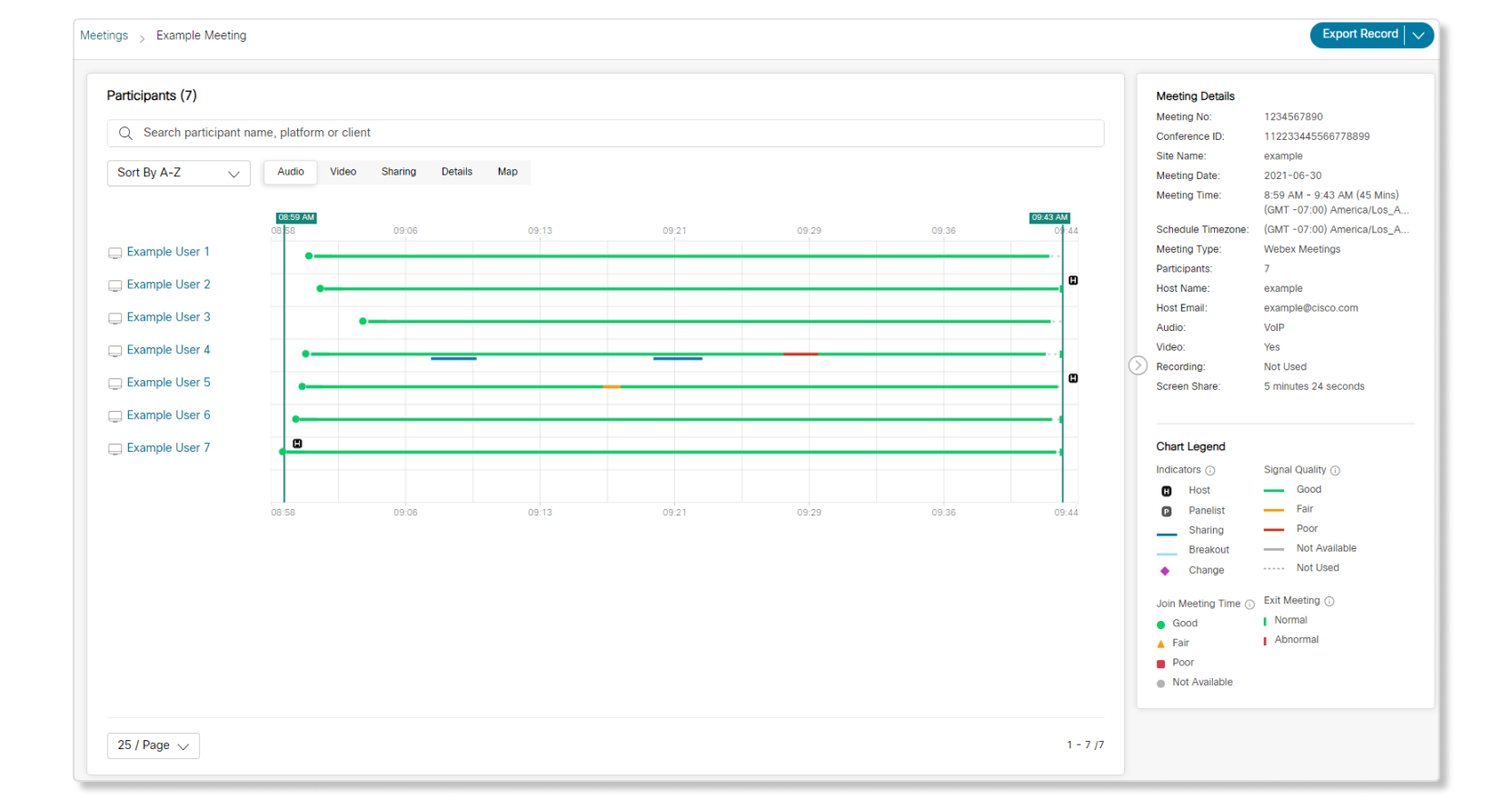
مرر مؤشر الماوس فوق أحد المشاركين للاطلاع على ملخص قصير عن المشارك، مثل نوع العميل المستخدم للانضمام إلى الاجتماع. عندما يتصل شخص ما باجتماع، يمكنك الاطلاع على وقت انضمامه ومقدار الوقت الذي قضاه في الاجتماع.

الانضمام إلى وقت الاجتماع (JMT)
يتم التقاط JMT لكل عميل باستثناء المكالمات التي تستخدم PSTN. يتم حساب JMT في ثوان على أنه (الوقت من النقر فوق رابط الاجتماع إلى تحميل نافذة المعاينة) + (الوقت من النقر فوق الزر الانضمام الآن في نافذة المعاينة للاتصال بالاجتماع).
لا يحسب JMT الوقت الذي يقضيه المستخدم في تصفح القوائم أو إجراء تحديدات في نافذة المعاينة أو الانتظار في الردهة.
يظهر JMT أقل من 10 ثوان باللون الأخضر ، ويظهر ما بين 10 و 20 ثانية باللون الأصفر ، ويظهر أكثر من 20 ثانية باللون الأحمر. مرر مؤشر الماوس فوق النقطة الملونة لرؤية JMT لأحد المشاركين.
سيظهر وقت انضمام المشارك إلى الاجتماع دائما المرة الأولى التي ينضم فيها المشارك إلى الاجتماع، حتى إذا غادر المشارك الاجتماع وانضم إليه مرة أخرى.

تفاصيل الاجتماع
يتم عرض تفاصيل الاجتماع على اللوحة المنزلقة على الجانب الأيمن، ويمكن طيها باستخدام الرمز  .
.

تتضمن تفاصيل الاجتماع ملخصا للاجتماع، مثل رقم الاجتماع ومعرف المؤتمر واسم موقع Webex وتاريخ ووقت انعقاد الاجتماع ونوع الاجتماع الذي عقد وعدد المشاركين واسم المضيف وعنوان بريده الإلكتروني. تشير تفاصيل الاجتماع أيضا إلى ما إذا كان قد تم استخدام الصوت والفيديو والتسجيل، وإذا تمت مشاركة شاشة كم من الوقت استمرت مشاركة الشاشة.
يشير اسم المضيف والبريد الإلكتروني إلى المستخدم الذي قام بجدولة اجتماع Webex أو الشخص الذي أنشأ الاجتماع في تطبيق Webex.
يتم توفير وسيلة إيضاح تحت اللوحة. مرر مؤشر الماوس فوق أيقونة المعلومات  لمعرفة كيفية تعريف العتبات.
لمعرفة كيفية تعريف العتبات.

علامة التبويب "الصوت" و"الفيديو" و"المشاركة"
يمكنك التبديل بين علامات التبويب الصوت والفيديو والمشاركة للاطلاع على طرق العرض التفصيلية للاجتماع، والتي تتضمن JMT والاستخدام ومقياس الجودة.
يتم تحديث بيانات الجودة كل دقيقة. يتم تصور جودة الشبكة باستخدام الأخضر (جيد) أو الأصفر (العادل) أو الأحمر (الفقراء). إذا رأيت خطا رماديا منقطا، فهذا يعني إيقاف تشغيل الصوت أو الفيديو أو مشاركة الجهاز. إذا رأيت خطا رماديا صلبا، فهذا يشير إلى توفر الحد الأدنى من البيانات فقط، مثل الاستخدام وJMT. تعني الخطوط الرمادية الصلبة انضمام المستخدم إلى الاجتماع باستخدام تطبيق أو جهاز أقدم من الحد الأدنى للإصدار المدعوم أو جهاز Cisco محلي.
يمكنك تمرير مؤشر الماوس فوق سطر للاطلاع على ملخص لمقياس الجودة كنافذة منبثقة.

مؤشر المضيف والمشاركة
يشير رمز H  إلى الوقت الذي يصبح فيه المشارك مضيف الاجتماع ويظهر الخط الأزرق من يشارك شاشته.
إلى الوقت الذي يصبح فيه المشارك مضيف الاجتماع ويظهر الخط الأزرق من يشارك شاشته.
مؤشر تغيير الأجهزة
يشير الرمز الماسي  الأرجواني إلى الوقت الذي يغير فيه المشارك اتصال الشبكة أو سماعة الرأس أو الميكروفون أو الكاميرا أثناء الاجتماع. مرر مؤشر الماوس فوق الرمز للاطلاع على تفاصيل التغيير.
الأرجواني إلى الوقت الذي يغير فيه المشارك اتصال الشبكة أو سماعة الرأس أو الميكروفون أو الكاميرا أثناء الاجتماع. مرر مؤشر الماوس فوق الرمز للاطلاع على تفاصيل التغيير.
يوضح لك الخط المنقط المدة التي تم فيها كتم صوت المشارك، ويمكنك تمرير مؤشر الماوس فوق الرمز لمعرفة ما إذا كان المشارك قد كتم صوته وإلغاء كتمه عدة مرات خلال تلك المدة.
مؤشر نهاية الاجتماع
إذا انضم أحد المشاركين إلى اجتماع باستخدام VoIP مع تطبيق Webex Meetings أو تطبيق Webex أو جهاز، ففي هذه الحالة يمكنك معرفة كيفية إنهاء الاجتماع لهذا المشارك. تشير أيقونة الخط الأخضر إلى الوقت الذي غادر فيه المشارك اجتماعا بشكل طبيعي، بينما يشير رمز الخط 
 الأحمر إلى الوقت الذي غادر فيه المشارك اجتماعا بشكل غير متوقع، مثل الإسقاط من اجتماع بسبب مشكلة في النظام أو الشبكة.
الأحمر إلى الوقت الذي غادر فيه المشارك اجتماعا بشكل غير متوقع، مثل الإسقاط من اجتماع بسبب مشكلة في النظام أو الشبكة.
علامة التبويب "التفاصيل"
توفر علامة التبويب "التفاصيل" طريقة عرض جدول للمشاركين. يمكنك معرفة المدة التي قضوها في الاجتماع، والعميل والنظام الأساسي الذي استخدموه للانضمام إلى اجتماع، وعناوين IP الخاصة بهم، ومعلومات الأجهزة الخاصة بهم، وكيف أنهوا اجتماعا، والموقع الذي انضموا منه، وما إذا كانوا المضيف. يمكنك استخدام شريط التمرير للاطلاع على معلومات إضافية، مثل # المطلوب من المشارك، والصوت والفيديو ومشاركة وسائل النقل وبرنامج الترميز، والميكروفون، ومكبر الصوت، والكاميرا. يمكن تصدير هذا الجدول إلى ملف CSV باستخدام الزر تصدير سجل في أعلى اليسار.

تعرض تفاصيل الاجتماع القيم ذات الصلة بالاجتماع. إذا لم يتم استخدام ميزة أو وظيفة، كما لو لم يشارك أحد شاشته أثناء الاجتماع، ترك القيمة فارغة.
فيما يلي بيانات التفاصيل المتوفرة.
|
العنوان |
الوصف |
|---|---|
|
وقت الانضمام |
عندما ينضم المشارك إلى الاجتماع الموضح في المنطقة الزمنية التي تحددها. |
|
المدة |
مدة الاجتماع. |
|
النشاط |
إذا كان المشارك هو المضيف أو تم نقل دور المضيف أو المحتوى المشترك أثناء الاجتماع. |
|
العميل |
نوع التطبيق المستخدم للانضمام إلى الاجتماع وإصداره. |
|
المنصة |
نظام التشغيل وإصدار الجهاز المستخدم للانضمام إلى الاجتماع. يمكن أن تكون القيم المحتملة هي "windows" و "mac" و "android" و "ios" و "linux" |
|
الانضمام من |
إذا انضم المشارك إلى الاجتماع بواسطة المستعرض، فسيظهر ذلك نوع المستعرض والإصدار المستخدم للانضمام إلى الاجتماع. |
|
الأجهزة |
هذا الجهاز يجعل وطراز الجهاز المستخدم للانضمام إلى اجتماع. بالنسبة لأجهزة الكمبيوتر ، قد يكون هذا هو "Lenovo Thinkpad p60". بالنسبة للهواتف ، قد يكون هذا هو "Samsung Galaxy S7". بالنسبة لأجهزة الغرف، قد يكون هذا هو "Cisco Webex Room Kit". |
|
الاتصال |
نوع اتصال الشبكة الذي استخدمه العميل لتبادل الوسائط. يمكن أن تكون القيم المحتملة "wifi" أو "ethernet" أو "cellular" أو "unknown". لا يتم تتبع هذا لكل نوع وسائط. من الممكن (والشائع نسبيا) أن يتغير هذا على مدار الاجتماع. |
|
عنوان IP المحلي |
عنوان IP المحلي للعميل لواجهة الشبكة التي يستخدمها لنقل الوسائط. |
|
عنوان IP العام |
هذا هو عنوان IP العام للعميل كما تراه خوادم الوسائط. |
|
الموقع |
البحث الجغرافي عن عنوان IP العام. |
|
عقدة الوسائط |
مركز البيانات أو منطقة عقدة الوسائط التي يتصل بها العميل. بالنسبة لعقد الوسائط المستندة إلى السحابة ، سيكون هذا اسما عاما للمنطقة مثل "سان خوسيه ، الولايات المتحدة الأمريكية". بالنسبة إلى عقد الوسائط المستندة إلى شبكة الفيديو، سيكون لهذا اسم أكثر تحديدا يطابق اسم مجموعة شبكة الفيديو الذي تم توفيره من قبل العميل. |
|
رمز النظام |
ماذا حدث للمشارك أثناء الاجتماع. رموز النظام المتاحة هي:
|
|
الهاتف |
رقم هاتف المشارك. |
|
تم طلب الرقم |
رقم PSTN لجسر المؤتمر. |
|
نقل الصوت |
نوع الشبكة المستخدم لنقل الصوت. يمكن أن تكون القيم الصالحة "UDP" أو "TCP" أو "xTLS". يمكن أن يتغير هذا على مدار الاجتماع ، ومع ذلك ، يتم الإبلاغ عن النقل الأولي المستخدم فقط. |
|
نقل الفيديو |
نوع الشبكة المستخدم لنقل الفيديو. يمكن أن تكون القيم الصالحة "UDP" أو "TCP" أو "xTLS". يمكن أن يتغير هذا على مدار الاجتماع ، ومع ذلك ، يتم الإبلاغ عن النقل الأولي المستخدم فقط. |
|
نقل المشاركة |
نوع الشبكة المستخدم لنقل شاشة أو مشاركة تطبيق. يمكن أن تكون القيم الصالحة "UDP" أو "TCP" أو "xTLS". يمكن أن يتغير هذا على مدار الاجتماع ، ومع ذلك ، يتم الإبلاغ عن النقل الأولي المستخدم فقط. |
|
برنامج الترميز الصوتي |
(إرسال) تنسيق تشفير الوسائط وفك تشفيرها المستخدم للوسائط التي يرسلها العميل. لاحظ أن هذا يمكن أن يتغير بمرور الوقت أثناء المكالمة. (تلقي) تنسيق تشفير الوسائط وفك تشفيرها المستخدم للوسائط التي يتلقاها العميل. يمكن أن يتغير هذا على مدار الاجتماع ، ومع ذلك ، يتم الإبلاغ عن برنامج الترميز الأولي المستخدم فقط. |
|
برنامج ترميز الفيديو |
(إرسال) تنسيق تشفير الوسائط وفك تشفيرها المستخدم للوسائط التي يرسلها العميل. لاحظ أن هذا يمكن أن يتغير بمرور الوقت أثناء المكالمة. (تلقي) تنسيق تشفير الوسائط وفك تشفيرها المستخدم للوسائط التي يتلقاها العميل. يمكن أن يتغير هذا على مدار الاجتماع ، ومع ذلك ، يتم الإبلاغ عن برنامج الترميز الأولي المستخدم فقط. |
|
مشاركة برنامج الترميز |
(تلقي) تنسيق تشفير الوسائط وفك تشفيرها المستخدم للوسائط التي يتلقاها العميل. يمكن أن يتغير هذا على مدار الاجتماع ، ومع ذلك ، يتم الإبلاغ عن برنامج الترميز الأولي المستخدم فقط. |
|
الميكروفون |
اسم العلامة التجارية ومعلومات الطراز للميكروفون الذي تم استخدامه أثناء الاجتماع. يمكن أن يتغير هذا على مدار الاجتماع ، ومع ذلك ، يتم الإبلاغ عن الميكروفون الأولي المستخدم فقط. |
|
المتحدث |
اسم العلامة التجارية ومعلومات النموذج للمتحدث التي تم استخدامها أثناء الاجتماع. يمكن أن يتغير هذا على مدار الاجتماع ، ومع ذلك ، يتم الإبلاغ عن المتكلم الأولي المستخدم فقط. |
|
الكاميرا |
اسم العلامة التجارية ومعلومات الطراز للكاميرا التي تم استخدامها أثناء الاجتماع. يمكن أن يتغير هذا على مدار الاجتماع ، ومع ذلك ، يتم الإبلاغ عن الكاميرا الأولية المستخدمة فقط. |
تصدير
من طريقة عرض الاجتماع أو المشارك، يمكنك تصدير معلومات الاجتماع في ملف JSON. يمكنك أيضا تصدير قائمة المشاركين وتفاصيلهم إلى ملف CSV.
لا يتم تضمين معلومات مقدم العرض والمضيف في علامة التبويب البيانات في ملف JSON.
انقر على اسم المشارك للاطلاع على المقاييس التفصيلية لعميله وجهازه. يتم تحديث جميع المعلومات كل دقيقة. يمكن العثور على معلومات إضافية حول معدات المشارك وشبكته على الجانب الأيمن.
تفاصيل المشارك

يمكنك النقر فوق السهم لأسفل على أي من الرسوم البيانية لطيها. يمكنك أيضا التبديل بين إظهار تفاصيل الإرسال والتلقي أو الإرسال أو التلقي باستخدام القائمة المنسدلة بجوار Signal.
يتم تحديث بيانات جودة الصوت وجودة الفيديو وجودة المشاركة واستخدام وحدة المعالجة المركزية واستخدام الذاكرة كل دقيقة للاجتماعات قيد التنفيذ.
يمكنك النقر فوق مقاطع الخط الأحمر أو الأصفر لتمييز التحديد بشريط عمودي. ثم مرر مؤشر الماوس فوق كل خط لإظهار النافذة المنبثقة مع القيمة الفعلية والطابع الزمني لكل مخطط.
-
جودة الصوت— جودة الصوت التي يتمتع بها هذا المشارك على مدار الاجتماع.
-
جودة الفيديو— جودة الفيديو التي يتمتع بها هذا المشارك طوال الاجتماع.
-
جودة المشاركة— جودة أي محتوى تتم مشاركته أثناء الاجتماع. تتضمن جودة المشاركة معلومات حول كيفية إرسال المحتوى واستلامه.
-
استخدام وحدة المعالجة المركزية— النسبة المئوية لوحدة المعالجة المركزية التي استخدمها الجهاز الذي انضم المشارك إلى الاجتماع به.
-
استخدام الذاكرة— النسبة المئوية للذاكرة التي تم استخدامها بواسطة جهاز المشارك أثناء الاجتماع.
مؤشر كتم الصوت
يشير رمز كتم الصوت إلى وقت كتم  صوت أحد المشاركين أثناء الاجتماع. يظهر مؤشر كتم الصوت للمشاركين الذين نقروا على زر كتم الصوت في تطبيق Webex Meetings لسطح المكتب والأجهزة المحمولة، وتطبيق Webex لسطح المكتب والأجهزة المحمولة، وأجهزة الغرف المسجلة على السحابة. إذا تم كتم صوت أحد المشاركين من خلال جهاز خارجي، مثل الميكروفون، فلن يظهر مؤشر كتم الصوت.
صوت أحد المشاركين أثناء الاجتماع. يظهر مؤشر كتم الصوت للمشاركين الذين نقروا على زر كتم الصوت في تطبيق Webex Meetings لسطح المكتب والأجهزة المحمولة، وتطبيق Webex لسطح المكتب والأجهزة المحمولة، وأجهزة الغرف المسجلة على السحابة. إذا تم كتم صوت أحد المشاركين من خلال جهاز خارجي، مثل الميكروفون، فلن يظهر مؤشر كتم الصوت.
يتم عرض كتم الصوت عند الدخول فقط للمشاركين الذين ينضمون من تطبيق Webex على سطح المكتب وتطبيق الأجهزة المحمولة.
فيما يلي مقاييس الجودة المتوفرة.
|
العنوان |
الوصف |
|---|---|
|
الكمون (مللي ثانية) |
الكمون هو تأخير في تسليم الصوت أو الفيديو أثناء الاجتماع. |
|
فقدان الحزم (٪) |
يحدث فقدان الحزم عندما تكون هناك مشكلة في إرسال حزم البيانات، ويتم إسقاط بعض الحزم قبل استلامها من قبل المستلم. |
|
الارتعاش (مللي ثانية) |
الارتعاش هو اختلاف في تأخير الحزم التي يتم استلامها. |
|
معدل البت للوسائط (كيلوبت في الثانية) |
معدل البت هو عدد البتات التي تتم معالجتها في الثانية. |
|
معدل الإطار (إطارا في الثانية) |
معدل الإطارات هو عدد الإطارات التي يتم عرضها كل ثانية من الاجتماع. |
|
القرار (ع) |
الدقة هي عدد وحدات البكسل المعروضة على شاشة المستخدم خلال فترة زمنية معينة. |
|
وحدة المعالجة المركزية للنظام (٪) |
النسبة المئوية الإجمالية لوحدة المعالجة المركزية التي تستخدمها جميع التطبيقات. على نظام متعدد النواة ، يتم قياس استخدام وحدة المعالجة المركزية عبر جميع النوى. |
|
وحدة المعالجة المركزية لتطبيق Webex (٪) |
النسبة المئوية لوحدة المعالجة المركزية التي يستخدمها Webex Meetings أو تطبيق Webex أثناء الاجتماع. على نظام متعدد النواة ، يتم قياس استخدام وحدة المعالجة المركزية عبر جميع النوى. |
|
ذاكرة النظام (٪) |
النسبة المئوية الإجمالية للذاكرة التي تستخدمها جميع التطبيقات. |
|
ذاكرة تطبيق Webex (٪) |
إجمالي النسبة المئوية للذاكرة التي يستهلكها تطبيق Webex Meetings أو تطبيق Webex أثناء الاجتماع. |
تفاصيل المعدات والشبكات
تعرض لك لوحة المعدات والشبكات معلومات حول تكوين المشارك. يمكنك طي اللوحة باستخدام الرمز  .
.
تتوفر معلومات مماثلة لتطبيق Webex Meeting لسطح المكتب، وتطبيق Webex لسطح المكتب، وتطبيق Webex لنظام التشغيل Android، وتطبيق Webex لهواتف iPhone وأجهزة iPad، والأجهزة المدعومة بالسحابة. سيتم دعم Webex Meetings للأجهزة المحمولة والمحلية وأجهزة SIP التابعة ل 3rd في المستقبل القريب.
لا تتوفر تفاصيل النظام الأساسي والميكروفون والسماعة والكاميرا للأجهزة التي تدعم السحابة.
لا يتوفر سوى رقم الهاتف ومعلومات جسر المؤتمر لمستخدمي المكالمات ومعاودة الاتصال.
بالنسبة ل PSTN: الاتصال ومعاودة الاتصال، تتوفر فقط أرقام الهواتف أو معلومات جسر المؤتمر.

فيما يلي بيانات المعدات والشبكة المتوفرة.
|
العنوان |
الوصف |
|---|---|
|
العميل |
نوع التطبيق المستخدم للانضمام إلى الاجتماع وإصداره. |
|
المنصة |
نظام التشغيل وإصدار الجهاز المستخدم للانضمام إلى الاجتماع. يمكن أن تكون القيم المحتملة هي "windows" و "mac" و "android" و "ios" و "linux" |
|
الانضمام من |
إذا انضم المستخدم إلى الاجتماع بواسطة المستعرض، فسيظهر ذلك نوع المستعرض والإصدار المستخدم للانضمام إلى الاجتماع. |
|
الأجهزة |
هذا الجهاز يجعل وطراز الجهاز المستخدم للانضمام إلى اجتماع. بالنسبة لأجهزة الكمبيوتر ، قد يكون هذا هو "Lenovo Thinkpad p60". بالنسبة للهواتف ، قد يكون هذا هو "Samsung Galaxy S7". بالنسبة لأجهزة الغرف ، قد يكون هذا هو "Cisco Webex Room Kit". |
|
الاتصال |
نوع اتصال الشبكة الذي استخدمه العميل لتبادل الوسائط. يمكن أن تكون القيم المحتملة "wifi" أو "ethernet" أو "cellular" أو "unknown". لا يتم تتبع هذا لكل نوع وسائط. من الممكن (والشائع نسبيا) أن يتغير هذا على مدار الاجتماع. |
|
عنوان IP المحلي |
عنوان IP المحلي للعميل لواجهة الشبكة التي يستخدمها لنقل الوسائط. |
|
عنوان IP العام |
هذا هو عنوان IP العام للعميل كما تراه خوادم الوسائط. |
|
الموقع |
البحث الجغرافي عن عنوان IP العام. |
|
عقدة الوسائط |
مركز البيانات أو منطقة عقدة الوسائط التي يتصل بها العميل. بالنسبة لعقد الوسائط المستندة إلى السحابة ، سيكون هذا اسما عاما للمنطقة مثل "سان خوسيه ، الولايات المتحدة الأمريكية". بالنسبة إلى عقد الوسائط المستندة إلى شبكة الفيديو، سيكون لهذا اسم أكثر تحديدا يطابق اسم مجموعة شبكة الفيديو الذي تم توفيره من قبل العميل. |
|
نقل الصوت |
نوع الشبكة المستخدم لنقل الصوت. يمكن أن تكون القيم الصالحة "UDP" أو "TCP" أو "xTLS". يمكن أن يتغير هذا على مدار الاجتماع ، ومع ذلك ، يتم الإبلاغ عن النقل الأولي المستخدم فقط. |
|
نقل الفيديو |
نوع الشبكة المستخدم لنقل الفيديو. يمكن أن تكون القيم الصالحة "UDP" أو "TCP" أو "xTLS". يمكن أن يتغير هذا على مدار الاجتماع ، ومع ذلك ، يتم الإبلاغ عن النقل الأولي المستخدم فقط. |
|
نقل المشاركة |
نوع الشبكة المستخدم لنقل شاشة أو مشاركة تطبيق. يمكن أن تكون القيم الصالحة "UDP" أو "TCP" أو "xTLS". يمكن أن يتغير هذا على مدار الاجتماع ، ومع ذلك ، يتم الإبلاغ عن النقل الأولي المستخدم فقط. |
|
برنامج الترميز الصوتي |
(إرسال) تنسيق تشفير الوسائط وفك تشفيرها المستخدم للوسائط التي يرسلها العميل. لاحظ أن هذا يمكن أن يتغير بمرور الوقت أثناء المكالمة. (تلقي) تنسيق تشفير الوسائط وفك تشفيرها المستخدم للوسائط التي يتلقاها العميل. يمكن أن يتغير هذا على مدار الاجتماع ، ومع ذلك ، يتم الإبلاغ عن برنامج الترميز الأولي المستخدم فقط. |
|
برنامج ترميز الفيديو |
(إرسال) تنسيق تشفير الوسائط وفك تشفيرها المستخدم للوسائط التي يرسلها العميل. لاحظ أن هذا يمكن أن يتغير بمرور الوقت أثناء المكالمة. (تلقي) تنسيق تشفير الوسائط وفك تشفيرها المستخدم للوسائط التي يتلقاها العميل. يمكن أن يتغير هذا على مدار الاجتماع ، ومع ذلك ، يتم الإبلاغ عن برنامج الترميز الأولي المستخدم فقط. |
|
مشاركة برنامج الترميز |
(تلقي) تنسيق تشفير الوسائط وفك تشفيرها المستخدم للوسائط التي يتلقاها العميل. يمكن أن يتغير هذا على مدار الاجتماع ، ومع ذلك ، يتم الإبلاغ عن برنامج الترميز الأولي المستخدم فقط. |
|
الميكروفون |
اسم العلامة التجارية ومعلومات الطراز للميكروفون الذي تم استخدامه أثناء الاجتماع. يمكن أن يتغير هذا على مدار الاجتماع ، ومع ذلك ، يتم الإبلاغ عن الميكروفون الأولي المستخدم فقط. |
|
المتحدث |
اسم العلامة التجارية ومعلومات النموذج للمتحدث التي تم استخدامها أثناء الاجتماع. يمكن أن يتغير هذا على مدار الاجتماع ، ومع ذلك ، يتم الإبلاغ عن المتكلم الأولي المستخدم فقط. |
|
الكاميرا |
اسم العلامة التجارية ومعلومات الطراز للكاميرا التي تم استخدامها أثناء الاجتماع. يمكن أن يتغير هذا على مدار الاجتماع ، ومع ذلك ، يتم الإبلاغ عن الكاميرا الأولية المستخدمة فقط. |
|
النوع |
نوع المكالمة التي تم إجراؤها. قد تكون القيم Edge Audio أو رقم الهاتف أو الرقم المجاني |
|
الهاتف |
رقم هاتف المشارك. |
|
تم طلب الرقم |
رقم PSTN لجسر المؤتمر. |
|
وقت الانضمام |
عندما ينضم المشارك إلى الاجتماع الموضح في المنطقة الزمنية التي تحددها. |
|
المدة |
مدة الاجتماع. |
تعرض علامة تبويب الاجتماعات المباشرة كل الاجتماعات الجارية حاليًا في مؤسستك. يمكنك استخدام المعلومات هنا للتعقب بشكل استباقي بمشكلات الشبكة قبل أن تصبح واسعة الانتشار، أو للمساعدة في تشخيص سبب أي مشكلات في الشبكة. يتم تحديث البيانات تلقائيًا كل 10 دقائق. يمكنك معرفة متى كانت آخر مرة تم فيها تحديث البيانات بجوار زر "تصدير كملف JSON".
بشكل افتراضي، تعرض الصفحة الاجتماعات المباشرة لجميع المواقع في مؤسسة Control Hub الخاصة بك. إذا كان لديك مواقع متعددة، فيمكنك استخدام القائمة المنسدلة لتحديد موقع معين.

مؤشرات الأداء الرئيسية
تتوفر مؤشرات الأداء الرئيسية في أعلى الصفحة لعرض عدد الاجتماعات المباشرة وعدد الاجتماعات والمشاركين الذين يتمتعون بشبكة جيدة. يمكنك استخدام مؤشرات الأداء الرئيسية هذه كبيانات قابلة للقياس لمعرفة ما إذا كانت أي مشكلات في الشبكة قد حدثت مؤخرًا. مؤشرات الأداء الرئيسية المتاحة هي:
-
إجمالي الاجتماعات المباشرة— عدد الاجتماعات قيد التقدم.
-
إجمالي المشاركين المباشرين— عدد المشاركين الموجودين حاليًا في الاجتماعات.
-
الاجتماعات المزودة بشبكة جيدة— عدد الاجتماعات التي تساوي أو تزيد عن حد جودة الشبكة الجيدة. يتم احتساب الجودة على أنها جيدة إذا كان فقد الحزمة أقل من أو يساوي 5% وكان زمن الانتقال أقل من أو يساوي 400 مللي ثانية. يتم اعتبار الاجتماعات ذات الجودة الضعيفة إذا كان مشارك واحد على الأقل يعاني من ضعف جودة الصوت أو الفيديو في آخر 15 دقيقة.
-
المشاركون باستخدام شبكة جيدة— عدد المشاركين الذين يتواجدون على حد جودة الشبكة الجيدة أو فوقه. يتم احتساب الجودة على أنها جيدة إذا كان فقد الحزمة أقل من أو يساوي 5% وكان زمن الانتقال أقل من أو يساوي 400 مللي ثانية. يتم اعتبار المشاركين كجودة رديئة إذا كان لديهم ثلاث دقائق متتالية أو خمس دقائق متتالية من جودة الصوت أو الفيديو الضعيفة أثناء عقد اجتماع.

خريطة الاجتماعات المباشرة
توضح هذه الخريطة التوزيع الجغرافي العام للاجتماعات المباشرة. يمكنك تمرير الماوس فوق كل دائرة لرؤية المزيد من البيانات حول الموقع، مثل عدد المشاركين والاجتماعات والاجتماعات ذات الجودة الضعيفة. يمكنك أيضًا تحديد مراكز البيانات التي يتصل بها المشاركون في الموقع. يتم اختصار أسماء مراكز البيانات. يعتمد حجم الدائرة على عدد المشاركين المتواجدين، ويستند اللون على عدد الاجتماعات ذات الجودة الضعيفة التي يعاني منها الموقع.
إذا كان لديك دور "متقدمة استكشاف الأخطاء وإصلاحها"، فيمكنك النقر على الرقم الموجود بجوار الاجتماعات ذات الجودة الضعيفة عند التمرير فوق أحد المواقع لتصفية جدول الاجتماعات المباشرة حسب الاجتماعات ذات الجودة الضعيفة من ذلك الموقع.

أداء الشبكة
يوضح هذا التخطيط اتجاه زمن الانتقال وفقدان الحزم الذي يعاني منه المشاركون أثناء الاجتماعات المنعقدة حاليًا. يمكنك التبديل بين بيانات الصوت والفيديو. يمكنك أيضًا ضبط شريط التمرير لمعرفة النسبة المئوية 95 بين فترة 24 ساعة.

IP حسب أداء الشبكة
يوضح هذا التخطيط التصنيف التفصيلي لعناوين IP وجودة شبكة المشاركين الذين اتصلوا بعناوين IP هذه. يتم إخفاء عناوين IP جزئيًا للحفاظ على الهوية الشخصية للمستخدمين. يمكنك استخدام هذا المخطط لمعرفة ما إذا كان موقع معين أو موفر خدمة معين لديه عدد من الاجتماعات ذات الجودة الضعيفة أكبر من المتوسط، والبدء في استكشاف الأخطاء وإصلاحها من هذا الموقع.
مرر مؤشر الماوس فوق الشريط الأحمر للاطلاع على عدد الاجتماعات ذات الجودة الضعيفة ونسبتها المئوية وموقعها من عنوان IP هذا. مرر مؤشر الماوس فوق الشريط الأخضر للاطلاع على نفس التصنيف التفصيلي للاجتماعات عالية الجودة من عنوان IP هذا.

جدول بحث الاجتماعات المباشرة
إذا كنت مسؤولاً بصلاحيات كاملة أو مسؤول للقراءة فقط أو مسؤول الدعم بدور "الوصول إلى "استكشاف الأخطاء وإصلاحها المتقدم"، فيمكنك الوصول إلى جدول يعرض جميع الاجتماعات الجارية. استخدم شريط البحث للبحث عن اجتماعات معينة أو تصفية المشاركين بسرعة عن طريق التفاعل مع المخططات الأخرى.
على سبيل المثال، إذا لاحظت موقعًا يحتوي على عدد كبير من الاجتماعات ذات الجودة الضعيفة في خريطة الاجتماعات المباشرة، فيمكنك تمرير المؤشر فوق ذلك الموقع والنقر على الرقم الموجود بجوار # من الاجتماعات ذات الجودة الضعيفة. سيؤدي ذلك إلى تصفية الجدول لعرض الاجتماعات التي يوجد فيها هؤلاء المشاركين فقط.
مثال آخر هو IP حسب تخطيط أداء الشبكة. إذا قمت بتمرير الماوس مؤشر الماوس فوق شريط أحمر وانقر فوق عدد الاتصالات الضعيفة، فسيؤدي ذلك إلى تصفية الجدول لعرض الاجتماعات التي يتصل المشاركون فيها فقط بعنوان IP هذا.
تظهر عوامل التصفية المحددة قبل مربع البحث، والتي يمكنك إزالتها بالنقر على علامة X.


 التقويم لتحديد تاريخ محدد للتقرير. يمكنك البحث عن الاجتماعات التي حدثت منذ ما يصل إلى 21 يوما.
التقويم لتحديد تاريخ محدد للتقرير. يمكنك البحث عن الاجتماعات التي حدثت منذ ما يصل إلى 21 يوما.
